استفاده از استیکر ها در پیام رسان های مختلف محبوبیت فراوانی دارد. با این وجود واتس اپ نسبت به بقیه مسنجر ها دیر تر، استیکر را به برنامه خود افزوده است. علاوه بر بسته های استیکر پیش فرض، شما می توانید از استیکر های سفارشی هم استفاده کنید و حتی خودتان آن ها را بسازید. امروز در کلاسیک وب نحوه ساخت استیکر برای واتس اپ اندروید و آیفون را با کمک تلگرام و.. آموزش می دهیم.
آموزش روش ساخت استیکر در واتس اپ توسط استیکر های تلگرام
How to Make Stickers For WhatsApp in Android and iPhone
مسنجر های تلگرام، وایبر، Hike و.. از استیکر استفاده می کنند و واتس اپ هم به آن ها پیوسته است. از آنجایی که تلگرام از مسنجر های محبوب در ایران است و افراد زیادی از آن استفاده می کنند، شما می توانید از استیکر های آن در واتس اپ هم استفاده کنید. همینطور می توانید عکس های خودتان را به استیکر در واتس اپ تبدیل کنید. در ادامه مطلب به آموزش روش ساخت استیکر در واتس اپ می پردازیم.
دانلود استیکر های تلگرام برای ساخت استیکر در واتس اپ اندروید
برای استفاده از استیکر های تلگرام در واتس اپ، ابتدا باید استیکر های تلگرام را دانلود کنید. برای این کار تلگرام را باز کرده و روی نماد منو (سه خط) در گوشه بالا و سمت چپ تپ کنید.
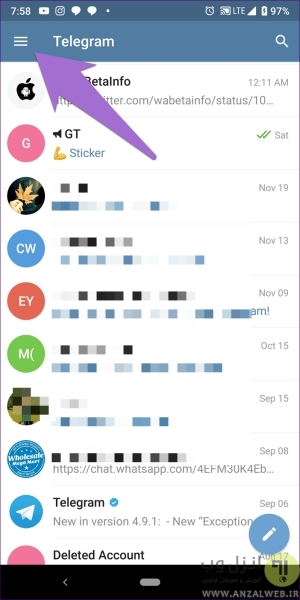
سپس Settings را انتخاب کنید.

حال رو به پایین اسکرول کنید و گزینه Stickers and Masks را بزنید.

استیکری که قصد انتقال به واتس اپ را دارید انتخاب کنید و روی نماد منو یا سه نقطه آن تاچ کنید.
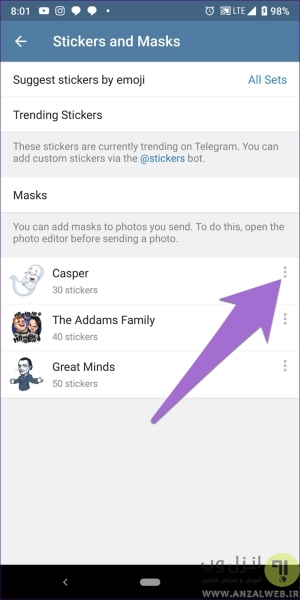
گزینه Copy Link را انتخاب کرده و بزنید. (استیکر برای دانلود باید روی تلگرام شما نصب و اضافه شده باشد)

حال باید از ربات Sticker Downloader Bot کمک بگیرید. روی نماد سرچ تپ کنید و Sticker Downloader Bot را سرچ کنید.

سپس روی ربات برای چت ضربه بزنید.

اکنون با استارت کردن ربات، گزینه های مختلفی را خواهید دید. روی Settings تپ کنید.

بعد از این کار ربات از شما فرمت خروجی را می پرسد و باید روی webp only تاچ کنید.
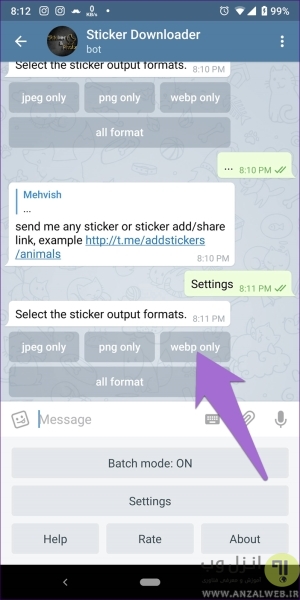
اگر تنظیمات را پیدا نکردید، کافیست عبارت Settings را تایپ و ارسال کنید تا تنظیمات ربات باز شود. همچنین ما فرمت webp را انتخاب می کنیم زیرا به صورت ZIP با شما به اشتراک گذاشته می شود.

اکنون باید لینک استیکر را که در مراحل قبل کپی کرده بودید را پیست کنید و آن را برای ربات بفرستید.
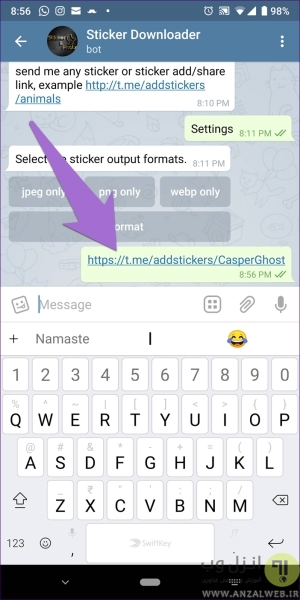
سپس پیامی نشان داده می شود که فایل زیپ حاوی استیکر به زودی به شما داده می شود.

لحظاتی بعد فایل تحویل داده می شود. آن را دانلود و ذخیره کنید. (این فایل در مسیر پیش فرض Telegram > Telegram Documents در حافظه دستگاه شما ذخیره می شود)
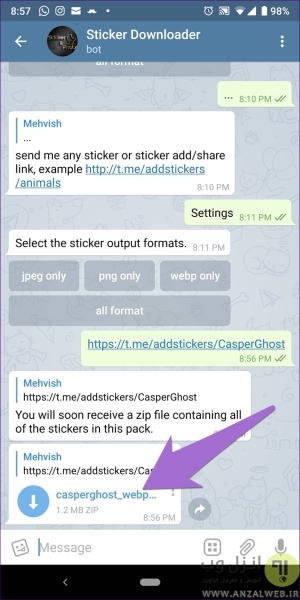
اکنون باید فایل دانلود شده را استخراج یا Extract کنید. می توانید از فایل منیجر های ES Explorer یا خود برنامه ZIP و.. کمک بگیرید. در نهایت این فایل استخراج شده را از این پوشه خارج کرده و در فضای ROOT یا آزاد و اصلی مموری خود قرار دهید. (می توانید داخل پوشه هایی مانند Pictures و.. آن را قرار دهید) زیرا خود پوشه تلگرام در واتس اپ قابل دسترس نیست.
در همین زمینه مطالعه مطلب آموزش ساختن استیکر تلگرام هم می تواند برای شما مفید باشد.
افزودن استیکر های تلگرام به واتس اپ اندروید
اکنون نوبت به کار با واتس اپ برای ساخت استیکر در واتس اپ برای اندروید می رسد. ابتدا برنامه Personal stickers for WhatsApp را دانلود و روی گوشی خود نصب کنید. سپس برنامه را باز کنید و در لیست استیکر های قابل دسترس، باید پوشه استیکر های خارج شده از تلگرام را ببینید. روی دکمه Add در کنار نام استیکر تاچ کنید.
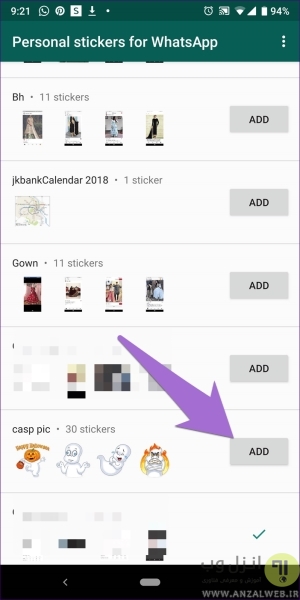
در پیام نمایش داده شده روی ADD برای اضافه کردن استیکر به واتس اپ تپ کنید. (اگر پوشه استیکر ها را پیدا نکردید، دنبال پوشه webp بگردید)
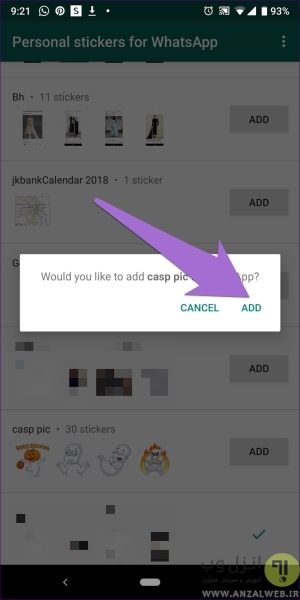
سپس واتس اپ را باز کرده و به بخش Stickers بروید. استیکر جدید به لیست استیکر های شما اضافه شده است.
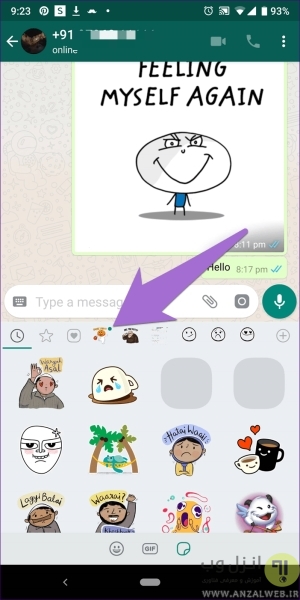
اکنون تمام استیکر های انتخاب شده از تلگرام را می توانید در واتس اپ خود هم استفاده کنید.
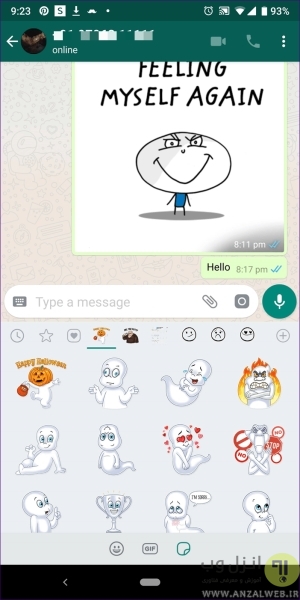
توجه داشته باشید که با همین روش، می توانید از ربات هایی که در تلگرام، عکس ها را به استیکر تبدیل می کنند استفاده کنید و بعد از تبدیل عکس مورد نظر خود در تلگرام به استیکر، با همین روش آن را وارد واتس اپ کنید.
همینطور اگر قصد حذف لوگو از عکس برای ساخت استیکر داشتید، مطلب ۶ روش حذف لوگو و متن از روی عکس و فیلم در اندروید را هم بخوانید.
ساخت استیکر سفارشی برای واتس اپ اندروید
به طور کلی برای افزودن هر استیکر در واتس اپ، باید از برنامه ساخت استیکر واتس اپ Personal stickers for WhatsApp استفاده کنید. اگر قصد ساخت استیکر سفارشی را دارید، می توانید عکس هایی با مشخصات زیر بسازید:
- هر استیکر باید پس زمینه transparent داشته باشد.
- سایز هر استیکر ۵۱۲×۵۱۲ پیکسل باشد.
- اندازه هر استیکر کمتر از ۱۰۰ KB باشد.
- حداقل به سه تصویر برای یک بسته استیکر نیاز دارید.
- فرمت عکس ها PNG و یا ترجیحا WEBP باشد.
حال کافیست این عکس ها را در پوشه ای ریخته و با همان روش ذکر شده در روش قبلی، استیکر به واتس اپ خود اضافه کنید.
برای یادگیری ساخت استیکر در فتوشاپ، می توانید به مطالعه مطلب آموزش ۲ روش ساخت استیکر متن و عکس در فتوشاپ بپردازید.
اضافه کردن استیکر در واتس اپ آیفون
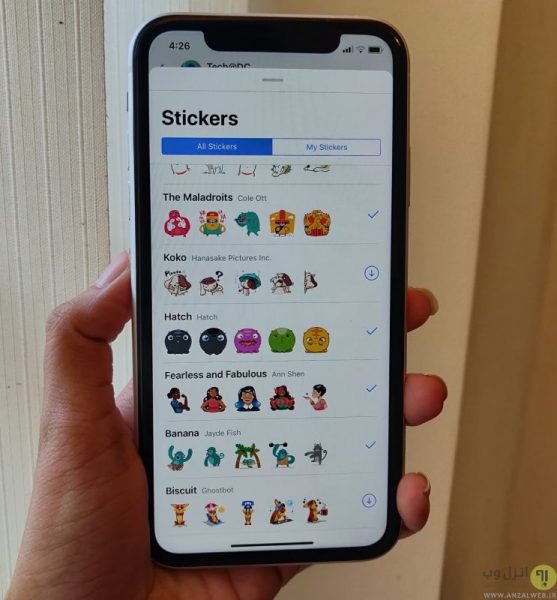
اگر از گوشی آیفون استفاده می کنید، برنامه Sticker Maker را برای افزودن استیکر در واتس اپ برای ایفون دانلود و نصب کنید.
روی آیکن + برای افزودن استیکر تاچ کنید.
حال پک استیکر مورد نظر را که قصد ساخت یا ادیت را دارید انتخاب کنید.
روی آیکن Tray در بالا و سمت چپ تاچ کنید.
می توانید گزینه عکس گرفتن یا انتخاب از گالری را انتخاب کنید.
سپس ناحیه ای از عکس که می خواهید در استیکر باشد را انتخاب کنید.
با استفاده از ابزار ها می توانید این کار را دقیق انجام دهید. سپس Save را بزنید.
عکس ها را در اسلاید های ۰، ۱، ۲ و.. قرار دهید و مجموعه ای از استیکر ها را برای پک استیکر واتس اپ خود بسازید.
پس از تکیمل پک گزینه Save Sticker Pack را بزنید و سپس روی Add Sticker Pack to WhatsApp تاچ کنید.
در نهایت به واتس اپ هدایت می شوید و از شما خواسته می شود که تا استیکر جدید را Save کنید.
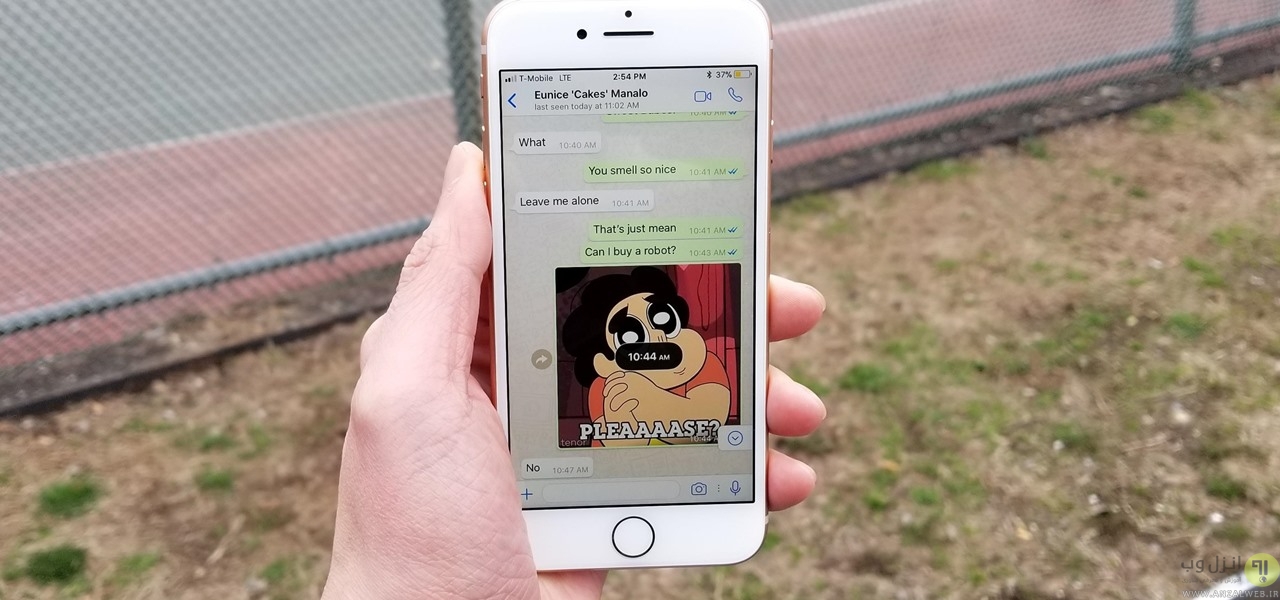
شما همچنین می توانید از نرم افزار ساخت استیکر واتس اپ اپل مانند Sticker Maker Meme Creator ، Personal Sticker Maker و Sticker Maker for Messengers هم استفاده کنید که کارکرد مشابهی دارند. با اینکه می توانید عکس ها را در برنامه ادیت کنید، اما اگر کار حرفه ای تر بخواهید می توانید ابتدا عکس ها را با فتوشاپ و.. ادیت کنید و آن در پوشه عکس های خود منتقل سازید و در برنامه آن ها را انتخاب و بدون نیاز به ادیت به واتس اپ اضافه کنید.
در انتها برای مطالعه بیشتر و آموزش کامل مدیریت استیکر در واتس اپ، مطالعه مطلب آموزش ارسال، حذف، دانلود و اضافه کردن استیکر در واتس اپ را هم فراموش نکنید.
نظرات و پیشنهادات شما؟
در مطلب امروز روش های اضافه کردن و ساخت استیکر در واتس اپ برای اندروید و آیفون به شیوه های مختلف آموزش دادیم. آیا به راحتی استیکر به واتس اپ خود اضافه کردید؟ شما می توانید نظرات، پیشنهادات و تجربیات خود در زمینه چگونه در واتس اپ استیکر بسازیم را در دیدگاه این پست با ما به اشتراک بگذارید.


آخرین دیدگاه ها
تا کنون دیدگاهی ثبت نشده است.